- 软件大小:54.1MB
- 软件语言:简体中文
- 软件类型:国产软件
- 软件类别:编程工具
- 更新时间:2019-09-10
- 软件授权:免费版
- 官方网站://www.9553.com
- 运行环境:XP/Win7/Win8/Win10
- 标签:开发工具 开发测试
113MB/简体中文/7.5
Unity Pro v2020.1.0f1 中文版(百度网盘资源)
4.14GB/简体中文/7.5
188.2MB/简体中文/7.5
5.51MB/简体中文/7.5
47.83MB/简体中文/7.5
FinalBuilder 8破解版是一款很实用的开发持续集成工具,它拥有广泛的预写动作库,可以在构建过程中自动执行每个常见任务。此外“运行脚本”操作允许您执行可能未被内置操作类型覆盖的特定。于是小编准备了这款破解教程,欢迎下载!
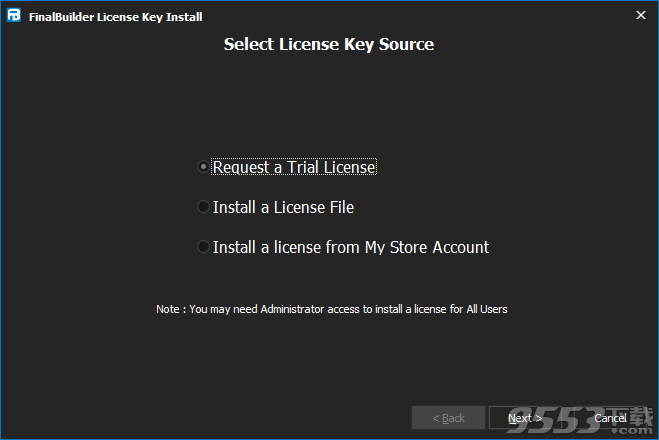
1、下载FinalBuilder Edition Pro 8.0.0.2550.exe软件直接启动安装,提示英文的安装界面
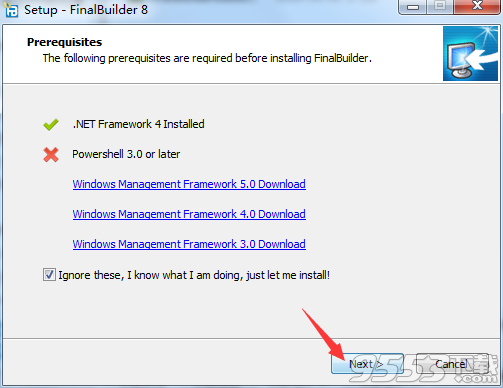
2、您可以勾选I accept the agreement接受软件软件的协议内容
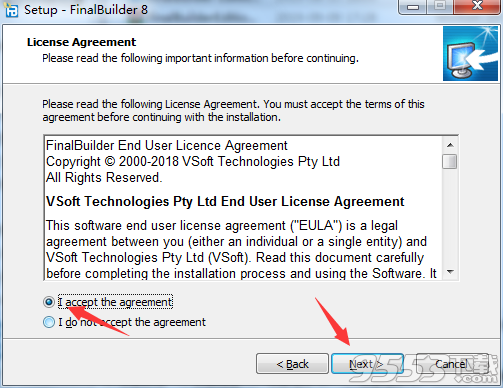
3、提示官方设置的安装地址C:Program Files (x86)FinalBuilder 8
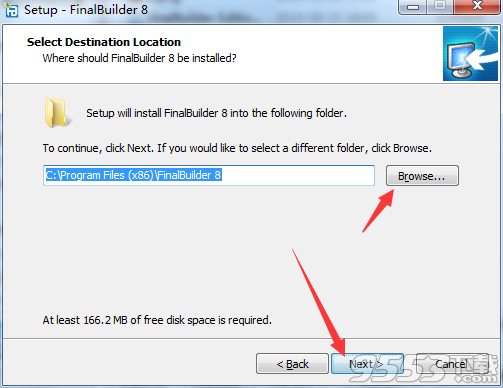
4、显示官方设置的安装快捷方式FinalBuilder 8
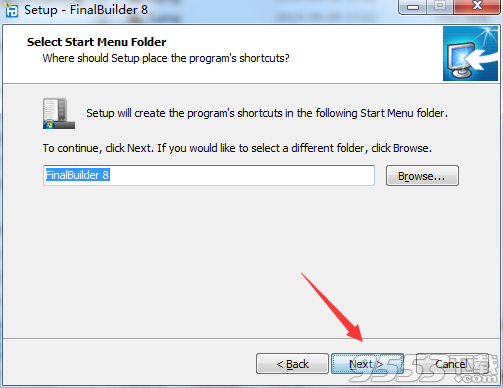
5、这里可以勾选Create a desktop,在桌面设置软件的启动图标
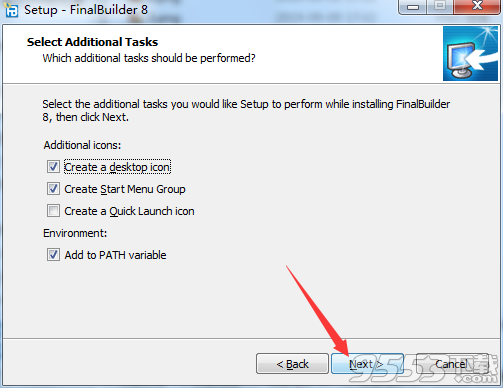
6、显示安装设置的内容,您上面设置的内容都在这里显示
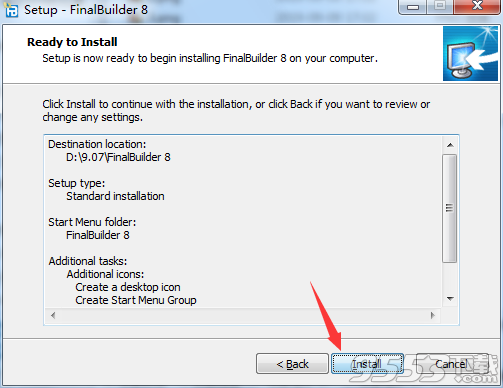
7、查看安装进度,等待软件安装完毕就可以运行了
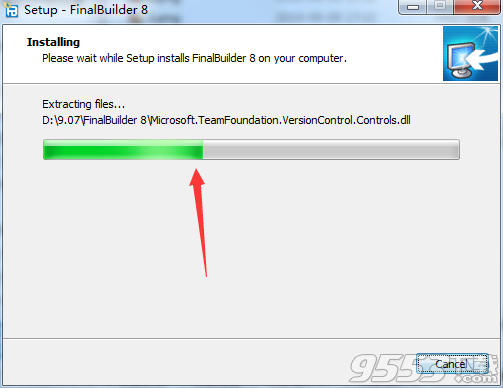
8、这里默认选择打开FinalBuilder 8,点击finish
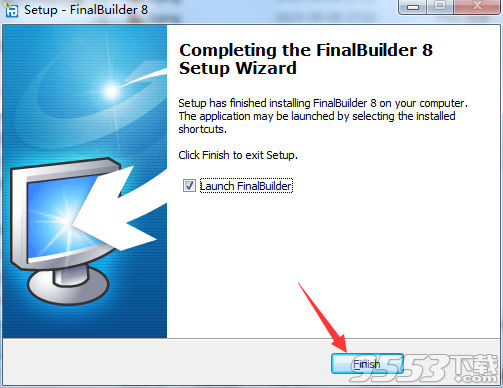
9、将crack中的破解文件复制到安装目录中,点击替换目标中的文件
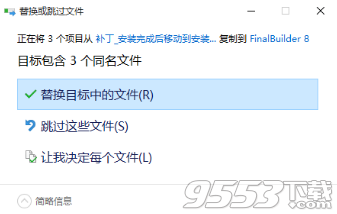
1、IDE主题
IDE有两个新的主题:Dark和Light。IDE首先运行时默认为Dark,但您可以轻松地更改选项中的主题,主题仍然在开发中,我们正在等待第三方控制供应商的更新来解决一些问题。
2、调试器
FinalBuilder 8中最受欢迎的功能之一就是进入包含的项目,在FinalBuilder 7及更早版本中,您只能跨越包含的项目,并等待他们返回。在FinalBuilder 8中,您可以进入已包含的项目,如果尚未打开,IDE将打开该项目并自动切换到该项目。为了实现这一点,现在有“步入”和“跳过”功能。
3、ActionLists已重命名为Targets
ActionList已被重命名为Targets。目标现在也可以定义依赖关系,因此您可以定义Clean,Build,Test,并且Test依赖于Build。如果执行测试目标,并且Build尚未被执行,则它将在Test之前执行。可以在命令行中指定目标。
4、步进发动机
步进引擎被重写,以便进入包含的项目,并启用目标依赖关系。这个工作与新的变量架构一起是在FinalBuilder 8开发周期中花费的大量时间。
5、变量架构
变量架构和表达式求值程序被重写以解决我们在FinalBuilder 7中无法解析的几个角落问题。表达式evaulator有一个新的解析器,这将使我们能够在将来更容易地扩展语法。User变量命名空间被删除,它导致太多的问题,项目不能在其他用户下运行,而不是在构建服务器上运行等。请改用Project变量。
1、图形界面
FinalBuilder以逻辑结构化的图形界面呈现构建过程。任何软件开发人员都可以使用FinalBuilder定义和维护其构建,而无需学习新的XML模式或语言。
2、600多个内置脚本
FinalBuilder拥有广泛的预写动作库,可以在构建过程中自动执行每个常见任务。它还与您现有的编译器,版本控制系统和测试工具集成。
3、流量控制
FinalBuilder包括用于本地化错误处理的Try和Catch操作以及以完整的编程语言获得的所有循环和条件语句。
4、预定构建
FinalBuilder提供与Windows调度服务的紧密集成,这样就可以让每一天,每周或每当你想要进行构建。
5、集成调试
调试引擎完全集成到FinalBuilder IDE中。您可以在操作之间进行操作,设置断点并设置可变手表来调试构建过程。
6、详细记录
构建过程中的所有操作的输出都被引导到构建日志,日志保持与动作列表相同的树结构,这样可以轻松导航日志文件,日志可以导出为HTML、XML或文本格式。
7、电子邮件、MSN、FTP和SFTP支持
您的构建过程可以将构建的结果发送给您。例如如果构建失败,它可以导出日志并将其附加到电子邮件并发送给您,您可以在NNTP新闻服务器上宣布成功的构建。
8、变量
使用变量是使您的构建过程成为动态的关键。使用变量将信息从一个操作传递到另一个操作,并使用特定于或特定于机器的值来构建动作。
9、版本控制集成
FinalBuilder支持十多个版本控制系统,因此可以使用现有的版本控制系统来获取、检出、标记和执行其他与构建相关的操作。
10、脚本支持
每个FinalBuilder操作公开了一些脚本事件,您可以使用VBScript、JavaScript、Powershell或Iron Python访问操作的所有属性。此外“运行脚本”操作允许您执行可能未被内置操作类型覆盖的特定任务。
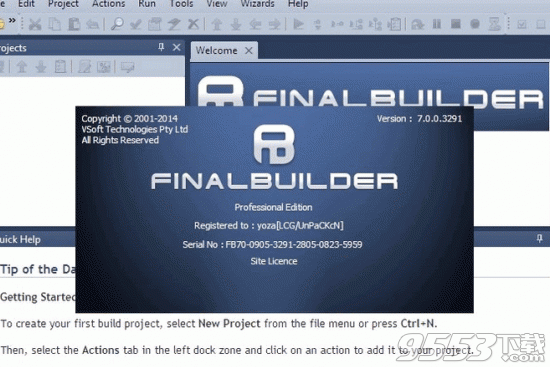
一、调试模式
创建项目后,您可能需要进行调试,FinalBuilder允许您通过项目一次执行一个操作,使用断点暂停特定点的运行,并在调试时生成日志的实时日志记录视图。
1、添加和删除断点:右键单击一个操作并选择断点,而后按F5从操作菜单中选择断点,同时点击动作左侧的沟槽。
2、如何运行您的项目:逐步通过单击工具栏图标后,要么按F8(或F10与Microsoft风格的绑定)键,要么从运行菜单中选择步骤。
二、设计模式
FinalBuilder的设计模式由三个主要部分组成:
1、项目、行动类型、行动检测
本节包含四个选项卡:
项目-包含项目中的动作列表,全局脚本和变量的树。
操作-让您向项目添加新操作。
属性-允许您编辑任何操作的任何属性,作为使用属性对话框的替代方法。
运行选项卡-在项目运行时显示进度和统计信息。
2、行动清单
您可以在此创建和编辑项目的操作。Main和OnFailure有两个内置动作列表。您还可以添加额外使用“操作类型”面板。
3、日志/脚本编辑器
底部有几个选项卡,但在项目设计期间最相关的选项卡是快速帮助。